האם הצליל של ה-iPad שלך נפסק פתאום והפסיק לעבוד בזמן שימוש באפליקציה או צפייה בסרטון? או שהאייפד שלך הפסיק לנגן מוזיקה או אודיו אחר לגמרי, לאחר עדכון אחרון? תוהה מדוע האייפד שלך השתתק? אם כן, אתה לא לבד!
הרבה משתמשים מתלוננים שסאונד האייפד שלהם לא עובד או שיש להם בעיות סאונד אחרות עם האייפד שלהם.
למכשיר אין צליל כאשר מנסים להשמיע מוזיקה, להשתמש באפליקציה, לשחק משחק, לצפות בנטפליקס או באפליקציית וידאו אחרת, או להשתמש ב-FaceTime ובאפליקציות אחרות לשיחות וידאו.
תוכן
- אין צליל באייפד קורה ללא קשר לדגם
-
טיפים מהירים
- מאמרים קשורים
- בדוק את הגדרות נגישות לשמיעה
- נתקעתם במצב אוזניות?
-
בדוק את מתג ההשתקה של האייפד שלך
- כיצד לבטל את השתקת הצליל באייפד באמצעות אפליקציית הגדרות
- מה קורה כשאני נועל את סיבוב המסך של האייפד שלי?
- אין הגדרות של מתג צד באייפד שלך?
-
פתח את מרכז הבקרה והתאם את עוצמת הקול
- לא מצליח למצוא את מרכז הבקרה?
- האם 'נא לא להפריע' פועל?
-
צליל אייפד לא עובד בלי אוזניות?
- בדוק את הרמקולים שלך
- האם צליל האייפד שלך לא עובד עם אוזניות?
- כבה את ה-Bluetooth
-
צליל ה-iPad לא עובד: הפעל מחדש את ה-iPad שלך
- כאשר יש ספק, הפעל מחדש!
- אפס את האייפד שלך להגדרות היצרן
-
טיפים לקוראים
- פוסטים קשורים:
אין צליל באייפד קורה ללא קשר לדגם
עם זאת גילינו שזה יכול לקרות מיד לאחר שדרוג iOS או אם יש לך אייפד ישן יותר. כך או כך, נראה שזו בעיה מאוד מעצבנת.
טיפים מהירים 
עקוב אחר הטיפים המהירים האלה כדי להחזיר סאונד לאייפד שלך!
- החלף אודיו מונו מופעל וכיבוי
- חבר ונתק אוזניות למכשירים עם שקע אוזניות
- החלף את מתג הצד של ה-iPad שלך (אם רלוונטי)
- שנה את הגדרת מתג הצד של ה-iPad שלך כדי לנעול כיוון במקום להשתיק
- פתח את מרכז הבקרה והתאם את ההשתקה או עוצמת הקול משם
- החלף את ה-Bluetooth כבוי והפעל
- בדוק את 'נא לא להפריע' כבוי
- הפעל מחדש או הפעל מחדש את ה-iPad שלך
מאמרים קשורים
- כיצד לנקות את הרמקול והמיקרופון של האייפון והאייפד שלך
- צלצול או סמל עוצמת הקול ממשיך להופיע באייפון? איך לתקן
- למה האייפד שלי לא יסתובב? כיצד לפתוח את מסך האייפד כך שהוא מסתובב לאורך או לנוף?
- כיצד להתמודד עם תכונות מעצבנות של iOS - מטריגרים מקריים ועד טקסט קטן
- אין צליל לאחר עדכון iOS ב-iPhone, iPad או iPod Touch
- בעיות סאונד בשיחה עם iPhone XS/XR/X או iPhone 8, כיצד לתקן
- אין התראות או צלילים על הודעות טקסט או הודעות באייפון? תיקונים
- כיצד לתקן אייפון או אייפד שנתקע במצב אוזניות או ברמקול לא עובד
בדוק את הגדרות נגישות לשמיעה
- לך ל הגדרות > כללי > נגישות
- גלול מטה לסעיף שימוע
- לְמַתֵג מונו אודיו תחת שמיעה לסירוגין
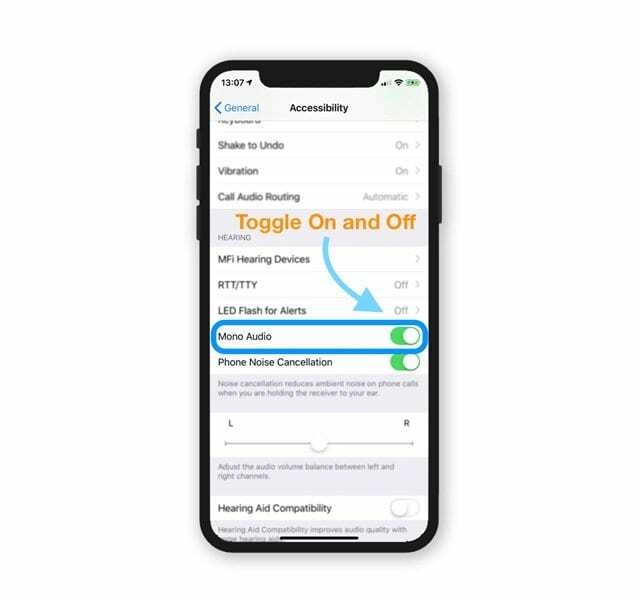
Mono Audio משלב כל צליל סטריאו לרצועה אחת, כך שכל הצלילים תמיד מתנגנים בשילוב עם כל הרמקולים כולל AirPods, EarPods, אוזניות בלוטות', אוזניות וכל סוג של רמקולי שמע.
נתקעתם במצב אוזניות?
לפעמים המכשירים שלנו נתקעים במחשבה שהאוזניות מחוברות לחשמל כשהן לא. אנחנו קוראים לזה תקוע במצב אוזניות. 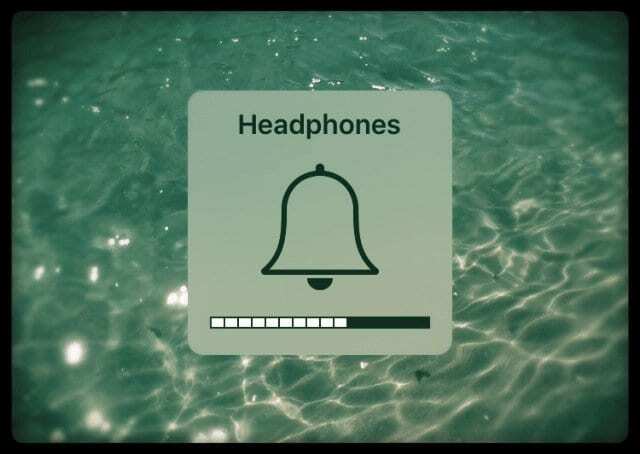
כדי להתנתק, תפסו זוג אוזניות והכנסו אותן לשקע האוזניות של האייפד ולאחר מכן שלפו אותן מיד החוצה. עשה זאת שוב ושוב.
לטיפים נוספים על מה לעשות כאשר iDevices נתקעים במצב אוזניות, ראה הפוסט הזה.
בדוק את מתג ההשתקה של האייפד שלך
תסתכל על הברור ביותר והמתעלם ממנו. כן, אמרתי את זה.
למרות שמכשירי אייפד חדשים יותר אינם כוללים מתג צד, מכשירי אייפד רבים מדגמים ישנים יותר.
אז בדוק את האייפד שלך וודא שלא הפעלת את לחצן ההשתקה בטעות.

בדרך כלל, כאשר אתה משתף את ה-iPad שלך עם בני משפחה אחרים בבית, סמן את ההגדרה הזו.
אבדו צלילים ללחיצות מקלדת, משחקים או אפליקציות אחרות, הודעות אימייל והתראות אחרות?
סביר להניח שצלילי המערכת של האייפד שלך מושתקים. אז בואו נבדוק את מתג הצד של האייפד באפליקציית ההגדרות שלנו.
כיצד לבטל את השתקת הצליל באייפד באמצעות אפליקציית הגדרות
- לך ל הגדרות > כללי > השתמש במתג צד כדי
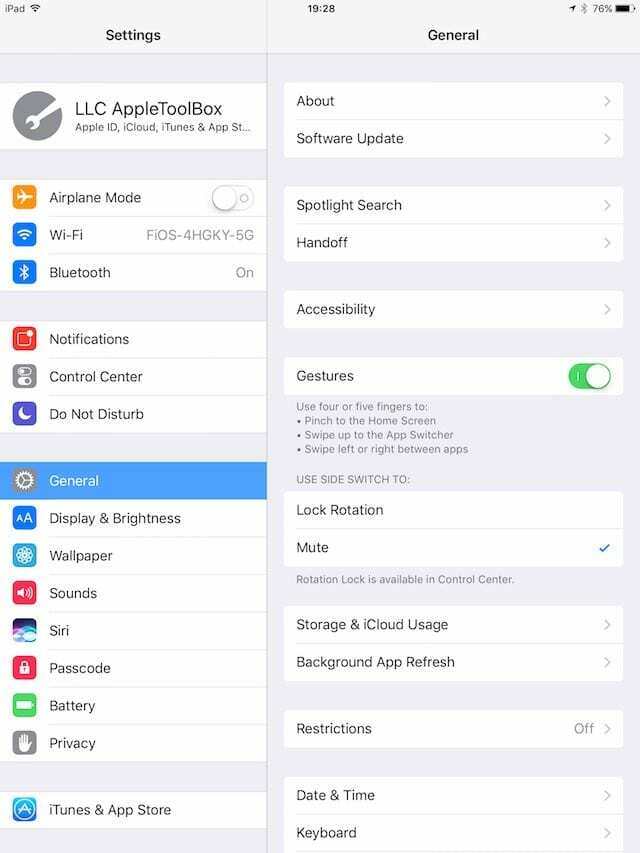
- שנה הגדרה זו מ לְהַשְׁתִיק ל נעילת סיבוב
- כאשר מתג הצד מוגדר לנעילת סיבוב מסך, לחצן ההשתקה שלך נמצא ב- מרכז שליטה
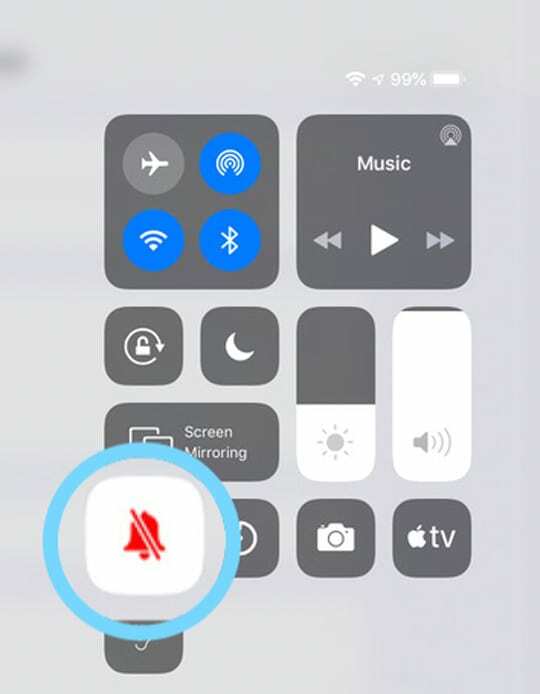
מה קורה כשאני נועל את סיבוב המסך של האייפד שלי?
אם אתה נועל את המסך באמצעות מתג הצד או דרך מרכז הבקרה, iOS מדגיש את סמל הנעילה במרכז הבקרה. 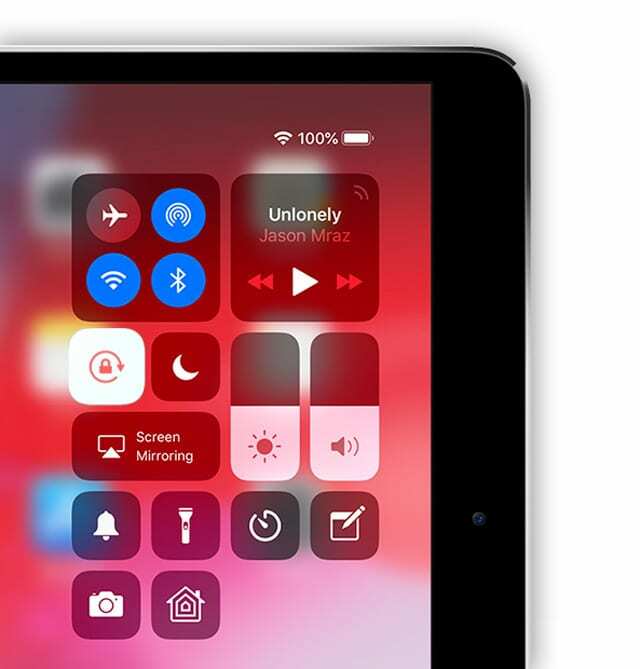
בהתאם לדגם האייפד או האייפון שלך, ייתכן שתראה גם סמל מנעול קטן בפינה השמאלית העליונה ליד מחוון הסוללה. 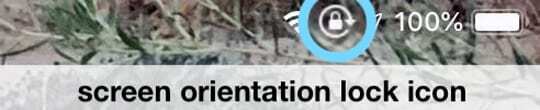
אין הגדרות של מתג צד באייפד שלך?
לאייפד רבים (במיוחד בדגמים חדשים יותר) אין את מתג הצד.
באייפד ללא מתג צד, שניהם נעילת סיבוב ו לְהַשְׁתִיק נשלטים באמצעות מרכז הבקרה. 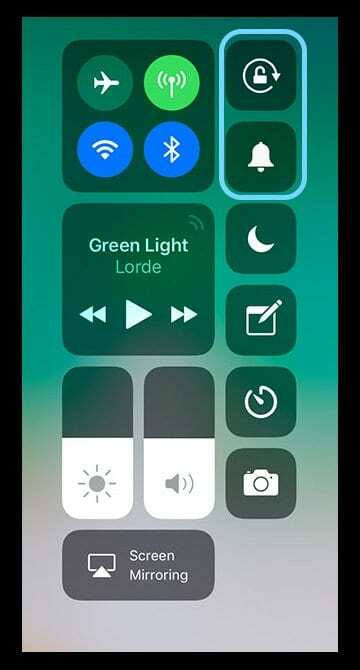
פתח את מרכז הבקרה והתאם את עוצמת הקול
לפעמים זו רק אפליקציה בודדת שזו הבעיה, או אולי מישהו הוריד את הווליום יותר מדי.
כך או כך, קל לבדוק על ידי החלקת מרכז הבקרה פתוחה.
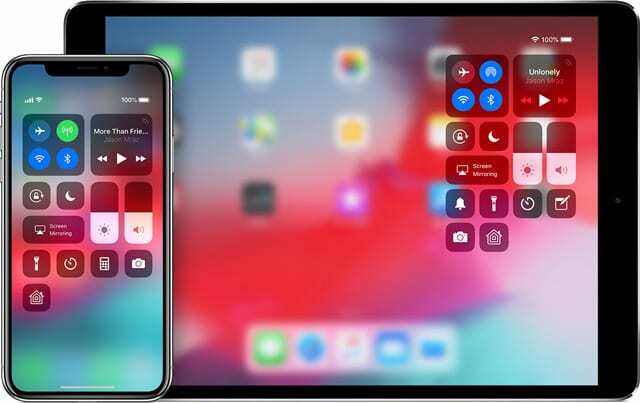
הקש על כרטיס המוזיקה כדי להתחיל לנגן את אחד השירים שלך באפליקציית המוזיקה. לאחר מכן כוונן את מחוון הצליל גבוה יותר, במידת הצורך.
וזכור להקיש על לחצן השתק (סמל פעמון) אם הוא מסומן כדי לכבות אותו.
לא מצליח למצוא את מרכז הבקרה?
לאנשים המשתמשים ב-iOS12 ומעלה, למצוא מרכז בקרה על ידי החלקה מטה מהפינה השמאלית העליונה של המכשיר שלך.

עבור iOS מוקדם יותר, החלק למעלה מתחתית המכשיר כדי לחשוף את מרכז הבקרה.
למידע נוסף על השינויים במרכז הבקרה החל מ-iOS 12 כאן מאמר.
האם 'נא לא להפריע' פועל?
הגדרה נוספת שיש לבדוק היא התכונה 'נא לא להפריע' של ה-iPad שלך.
לך ל הגדרות > נא לא להפריע וודא שזה לא מופעל.
אתה יכול גם להפעיל ולכבות הגדרה זו דרך מרכז הבקרה.
חפש את סהר הירח - אם הוא מודגש, הוא פועל. הקש עליו פעם אחת כדי לכבות אותו. 
צליל אייפד לא עובד בלי אוזניות?
בדוק את הרמקולים שלך
חבר זוג אוזניות ובדוק אם אתה יכול לשמוע קול דרך האוזניות אבל לא דרך הרמקולים של המכשיר שלך.
ראשית, בדוק שהאייפד שלך לא תקוע במצב אוזניות (ראה טיפים למעלה.)
אם האייפד שלך לא תקוע במצב אוזניות, נתק את האוזניות והסתכל מקרוב על הרמקולים שלך.
בדוק אותם לאיתור אבק או פסולת שסותמים את מסך הרמקולים.
אם הם מלוכלכים, נקה אותם בעדינות באמצעות קיסם, מברשת בין שיניים או מטלית מיקרופייבר.
אפשרות נוספת היא לנסות לנשוף אוויר על הרמקול ולראות אם כל פסולת משתחררת.
אל תפעיל יותר מדי לחץ או סביר להניח שתדחף את הלכלוך הזה פנימה, ותגרום לבעיות נוספות!
האם צליל האייפד שלך לא עובד עם אוזניות?
- אם אינך שומע דבר בעת שימוש באוזניות, ודא שאין מוך או פסולת אחרת בתוך יציאת האוזניות (או יציאת ברק). פוסט כיצד לנקות את היציאות הללו
- ודא שכבל האוזניות, המחבר או הניצנים שלך אינם פגומים, שבורים או מרוטים.
- בדוק את הרשת עבור כל מוך או לכלוך אחר שעלול לסתום אותה
- נסה לחבר ולנתק את האוזניות שלך כמה פעמים
- בדוק עם סט אחר של אוזניות
כבה את ה-Bluetooth
לפעמים הסאונד שלנו מתחבר לאביזר בלוטות' קרוב או בשימוש בעבר.
הדרך הקלה ביותר לבדוק אם הצליל מנותב למכשיר BT היא לכבות את ה-Bluetooth באופן זמני.
לך ל הגדרות > Bluetooth ולכבות אותו. 
צליל ה-iPad לא עובד: הפעל מחדש את ה-iPad שלך
כאשר יש ספק, הפעל מחדש!
- באייפד ללא כפתור בית ובאייפון X ואילך: לחץ והחזק את כפתור הצד/למעלה/ההפעלה וכל אחד מהלחצנים של עוצמת הקול עד להופעת המחוון

- באייפד או אייפון עם כפתור בית ו-iPod Touch: לחץ והחזק את לחצן הצד/למעלה/ההפעלה עד להופעת המחוון
- גרור את המחוון כדי לכבות את המכשיר ולאחר שהמכשיר כבה, לחץ והחזק שוב את לחצן הצד/למעלה/הפעלה עד שתראה את הלוגו של Apple

- עם iOS 11 ומעלה, התחל להשתמש מחדש הגדרות > כללי > כיבוי

לאחר איפוס רך זה, הצליל אמור לחזור לאייפד שלך. אם לא, נסה הפעלה מחדש מאולצת
בצע הפעלה מחדש מאולצת
- באייפון 6S ומטה בתוספת כל מכשירי האייפד והאייפוד עם כפתורי הבית, לחץ על Home והפעלה בו-זמנית עד שתראה את הלוגו של אפל
- לאייפון 7 או אייפון 7 פלוס: לחץ והחזק את הלחצנים הצידיים והנמכת עוצמת הקול למשך 10 שניות לפחות, עד שתראה את הלוגו של אפל
- באייפון או אייפד ללא כפתור בית או אייפון 8 או אייפון 8 פלוס: לחץ ושחרר במהירות את לחצן הגברת עוצמת הקול. לאחר מכן לחץ ושחרר מיד את לחצן החלשת עוצמת הקול. לבסוף, לחץ והחזק את לחצן הצד עד שתראה את הלוגו של אפל

אפס את האייפד שלך להגדרות היצרן
אַזהָרָה: שים לב שזה מוחק את כל המידע באייפד שלך.
- אתה צריך גיבוי כדי לשחזר את האייפד שלך
- חבר את ה-iPad למחשב ובצע גיבוי ב-iTunes, אם אפשר. אם iTunes לא זמין, גיבוי ל-iCloud
- נתק את האייפד מהמחשב וחבר למטען שלו - וודא שהאייפד נטען לפני שתמשיך
- לאחר שתבצע גיבוי, עבור אל אפליקציית הגדרות באייפד שלך
- נְקִישָׁה כללי, גלול מטה אל אִתחוּל
- לחץ על למחוק את כל התוכן וההגדרות

- כאשר תתבקש, לחץ על הודעות האזהרה
טיפים לקוראים 
- כמה קוראים הצליחו באיפוס הגדרות הרשת שלהם. לך ל הגדרות > כללי > איפוס רשת
- השתמש בכלי החריצים של השואב שלך כדי לשאוב החוצה כל לכלוך שסותם את יציאות האייפד שלך. עבד לי תוך 2 דקות בערך!
- ניסיתי כמעט כל מה שיכולתי לחשוב עליו כדי להחזיר את הרמקולים של האייפד מיני שלי לעבודה. מה שעבד לבסוף זה להשתמש בקיסם ולגרד קלות את החלק הפנימי של הרמקולים ואת יציאת הטעינה
- עבורי, הפתרון בסופו של דבר היה מאוד פשוט אבל לא מאוד אינטואיטיבי! לִפְתוֹחַ הגדרות > כללי > נגישות והפעל/כיבוי מונו אודיו תחת שמיעה
- זה נשמע לא ייאמן, אבל תיקנתי את הבעיה שלי על ידי התקנה ולאחר מכן שימוש באפליקציית Skype. לא בטוח איך ולמה זה עבד, אבל זה עבד!
- בדוק שאף אפליקציות לא מוגדרות להשתיק אפקטים או מוזיקה. הגדרה של השתקה אפילו של אפליקציה אחת יכולה להשפיע על כל האפליקציות!
- עשיתי את זה: עבור אל הגדרות> כללי> איפוס> אפס את כל ההגדרות. וזה פתר את בעיית חוסר הסאונד באייפד פרו שלי
- שיניתי את שפת האייפד שלי לאנגלית בריטניה ואז שוב לארה"ב וזה עבד!!

אובססיבי לטכנולוגיה מאז הגעתו המוקדמת של A/UX לאפל, Sudz (SK) אחראית על ניהול העריכה של AppleToolBox. הוא מבוסס מלוס אנג'לס, קליפורניה.
Sudz מתמחה בכיסוי כל הקשור ל-macOS, לאחר שסקרה עשרות פיתוחים של OS X ו-macOS במהלך השנים.
בחיים קודמים, סודז עבדה בסיוע לחברות Fortune 100 עם שאיפות הטכנולוגיה והטרנספורמציה העסקית שלהן.